갤럭시 스마트폰에는 기본적으로 대기 시간이 설정되어 있어서 화면을 조금만 봐도 꺼지게 되어 있습니다. 대기 시간은 다른 말로 화면 자동 꺼짐 시간이라고도 하며 배터리를 절약할 수 있고 개인정보를 보호해 주는 장점이 있습니다. 그런데 종종 핸드폰 사용 중애 디스플레이가 계속 꺼져서 불편하게 느끼시는 분들이 있습니다.
이런 분들은 갤럭시 화면 자동 꺼짐 시간을 설정해 주시면 간단하게 해결이 가능합니다. 보통 대기 시간이 30초나 1분 정도로 설정되어 있기 때문에 이 시간을 조금만 늘려주셔도 불편함이 어느 정도는 해소되실 겁니다.
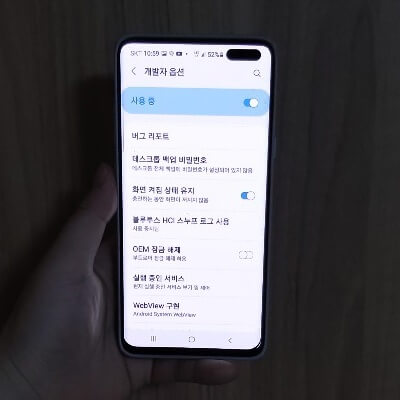
하지만 안타깝게도 아이폰과는 다르게 갤럭시에서는 화면 자동 꺼짐의 해제 기능을 지원하지 않고 있습니다. 하지만 스마트 스테이나 개발자 옵션 같은 기능들을 이용하시면 핸드폰 화면을 안 꺼지게 설정하는 것이 가능해집니다.
갤럭시 기본 설정을 활용하는 것이기 때문에 처음 해보시는 분들도 쉽게 따라 하실 수 있을 겁니다. 지금부터 아래에서 갤럭시 휴대폰의 자동 꺼짐을 방지하는 방법에 대해서 알아보겠습니다.
갤럭시 스마트폰 화면 자동 꺼짐 방지하기
- 갤럭시 화면 자동 꺼짐 시간 늘리기
- 스마트 스테이 기능 활용하기
- 개발자 옵션에서 화면 안 꺼지게 설정하기
갤럭시 핸드폰에서 화면 자동 꺼짐을 방지하는 방법은 크게 3가지가 있습니다.
1. 갤럭시 화면 자동 꺼짐 시간 늘리기
첫 번째로 갤럭시 설정에서 화면 자동 꺼짐 시간을 늘리는 방법을 설명드리겠습니다. 우선 갤럭시 스마트폰에 기본적으로 설치되어 있는 톱니바퀴 모양의 [설정] 앱을 열어 줍니다.
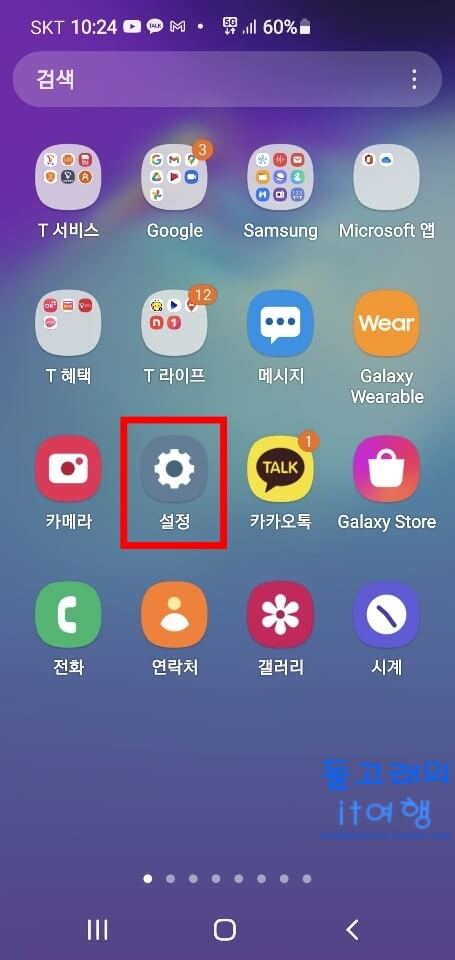
설정에 들어오신 분들은 화면을 아래쪽을 살짝 내려주신 후 [디스플레이] 메뉴로 들어가 줍니다.
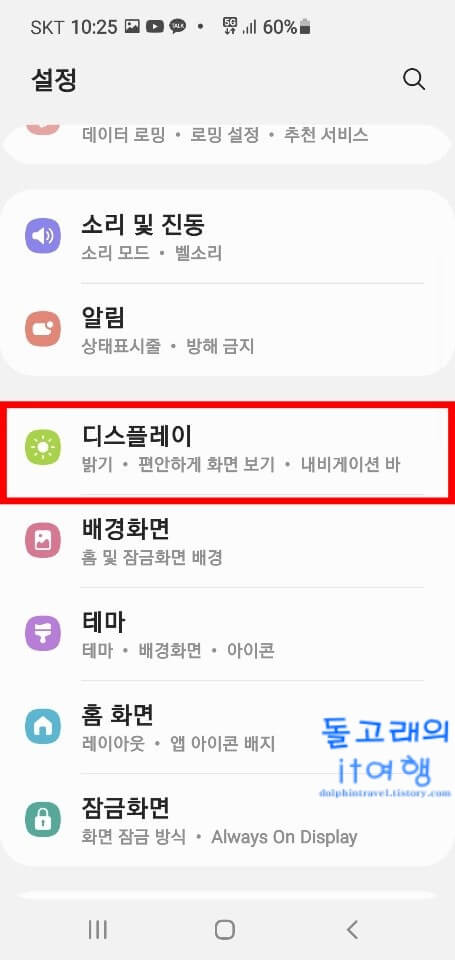
다음으로 [화면 자동 꺼짐 시간] 목록을 선택해 줍니다. 여기서 갤럭시 핸드폰 화면이 최대한 안 꺼지게 설정하실 수 있습니다.
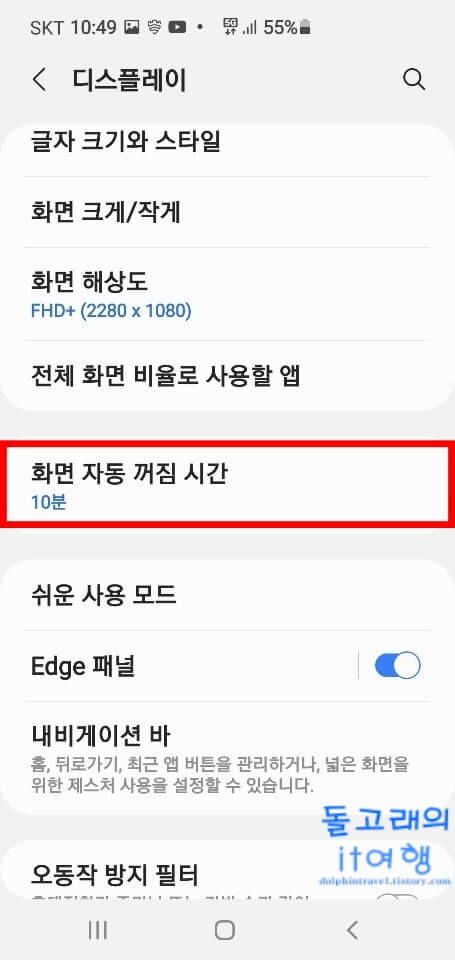
이제 화면이 자동으로 꺼지는 시간을 선택해 주셔야 합니다. [15초], [30초], [1분], [2분], [5분], [10분] 항목이 있으니 원하시는 항목을 선택해 주세요. 화면이 최대한 안 꺼지기를 것을 원하시는 분들은 맨 밑에 있는 [10분] 항목에 체크해 주시면 됩니다.
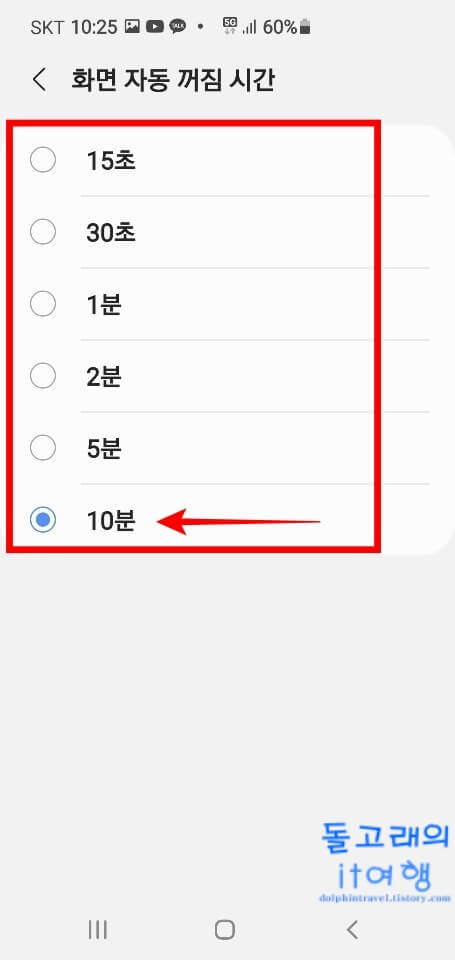
※ 화면 자동 꺼짐 시간 바꾸기
- [설정] 앱 터치
- [디스플레이] 메뉴 누르기
- [화면 자동 꺼짐 시간] 목록 터치
- 항목에서 원하는 시간 체크
2. 스마트 스테이 기능 활용하기
갤럭시에는 디스플레이를 보고 있을 때 전면 카메라로 얼굴을 인식해서 화면이 꺼지지 않게 하는 스마트 스테이라는 기능을 제공하고 있습니다. 휴대폰 사용 중에 화면이 계속 꺼지는 분들은 이 스마트 스테이 기능을 설정하시면 굉장히 편리합니다. 먼저 [설정] 앱에 들어와 주신 후 [유용한 기능] 메뉴를 눌러 줍니다.
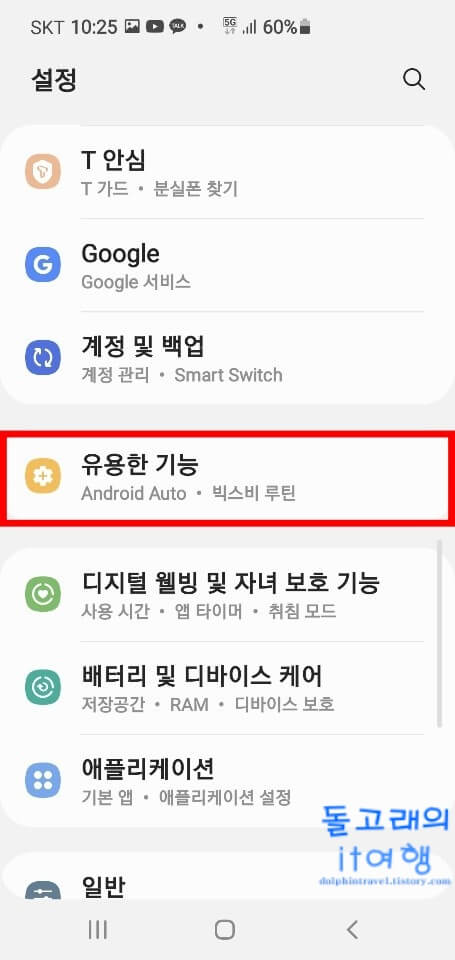
그리고 화면을 밑으로 조금 내려주신 후 [모션 및 제스처] 목록을 터치해 줍니다.
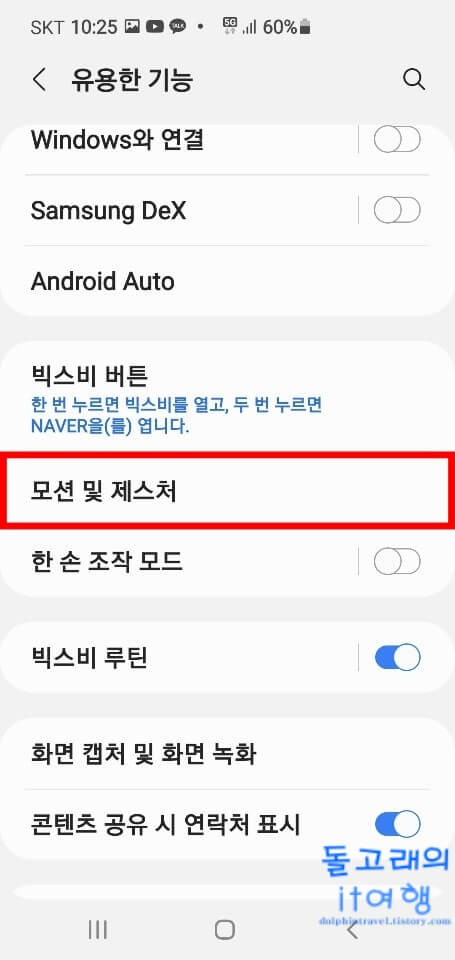
이제 [사용 중일 때 화면을 켠 채로 유지] 항목의 활성화 버튼을 아래처럼 켜주시면 됩니다. 원래 이 항목 이름이 스마트 스테이였는데 업데이트 이후 이름이 바뀐 거 같습니다. 이 항목이 활성화 상태로 바뀌게 되면 최소한 스마트폰을 보고 있을 때만큼은 화면이 꺼지는 걱정은 하지 않으셔도 될 겁니다.
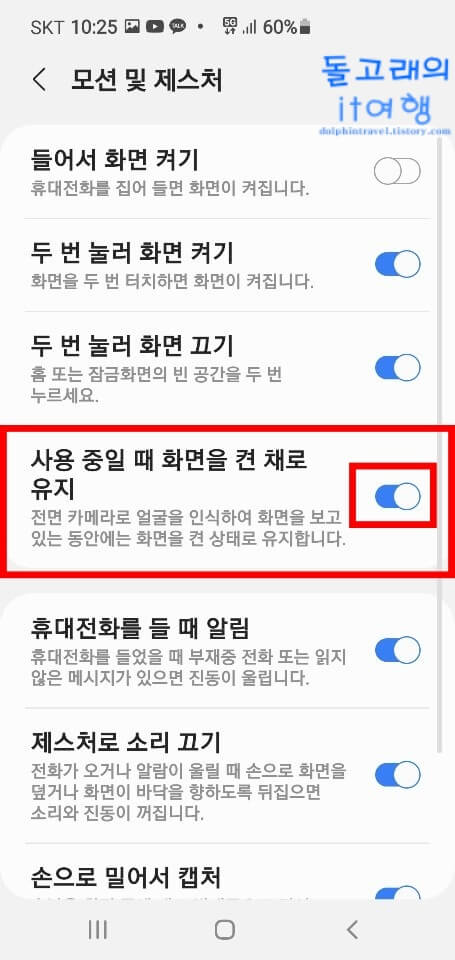
※ 스마트 스테이 활성화하기
- [유용한 기능] 메뉴 터치
- [모션 및 제스처] 목록 누르기
- [사용 중일 때 화면을 켠 채로 유지] 항목 활성화 버튼 켜기
3. 개발자 옵션에서 화면 안 꺼지게 설정하기
마지막으로 개발자 옵션을 이용하는 방법이 있습니다. 다른 방법들보다 내용이 조금 복잡하니 천천히 따라 해 보시기 바랍니다. 우선 갤럭시 스마트폰에서는 개발자 옵션이 숨겨져 있기 때문에 보이도록 설정을 해주셔야 합니다. [설정] 앱에 들어오셔서 화면을 가장 아래쪽으로 내려 줍니다. 여기서 맨 밑에 있는 [휴대전화 정보] 메뉴를 선택해 줍니다.
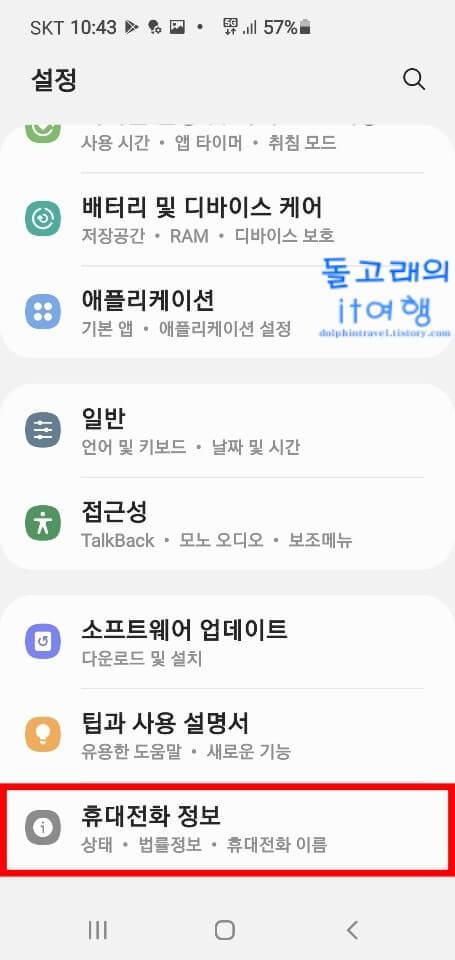
다음으로 스크롤을 내려서 [소프트웨어 정보] 목록을 눌러 줍니다.
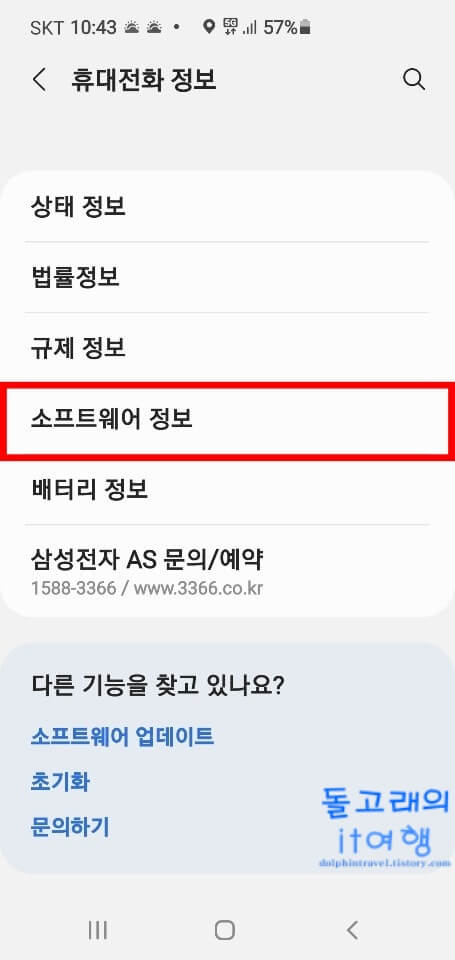
[소프트웨어 정보] 목록에 들어오신 분들은 하단의 [빌드번호] 항목을 연속으로 7번 터치해 주세요. 정확히 7번을 눌러주셔야 개발자 옵션을 활성화하실 수 있습니다.
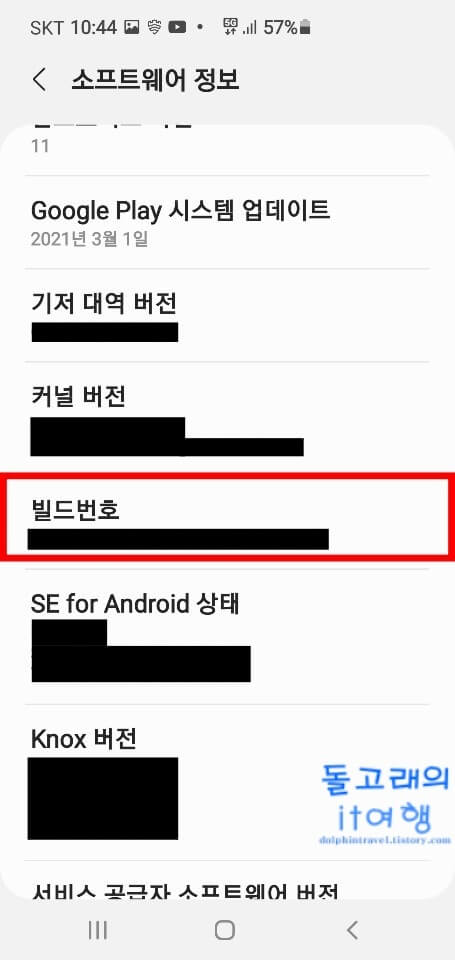
빌드번호를 7번 모두 누르게 되면 아래쪽에 '개발자 모드를 켰습니다'라는 알림이 뜨게 됩니다.
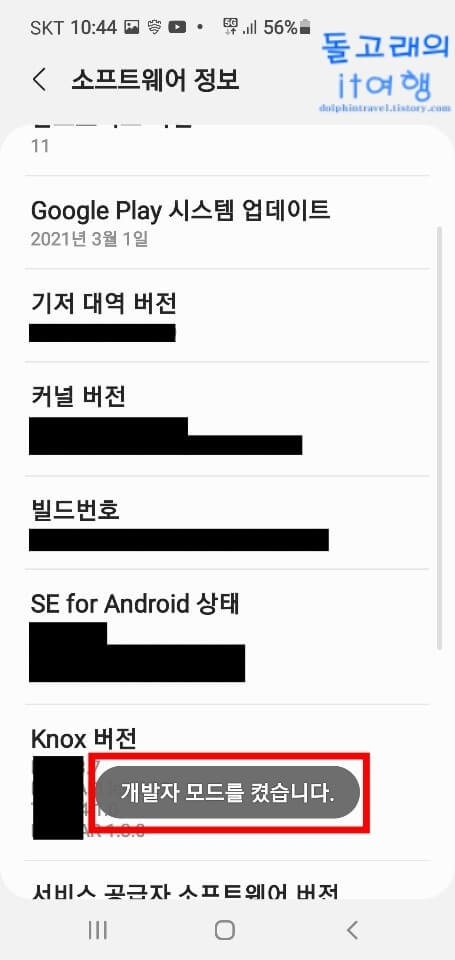
이제 뒤로 가기 버튼을 눌러주신 후 설정으로 돌아와 줍니다. 그러면 [휴대전화 정보] 메뉴 밑에 [개발자 옵션] 메뉴가 새롭게 생긴 것을 확인하실 수 있을 겁니다. 이 [개발자 옵션] 메뉴로 들어가 주시기 바랍니다.
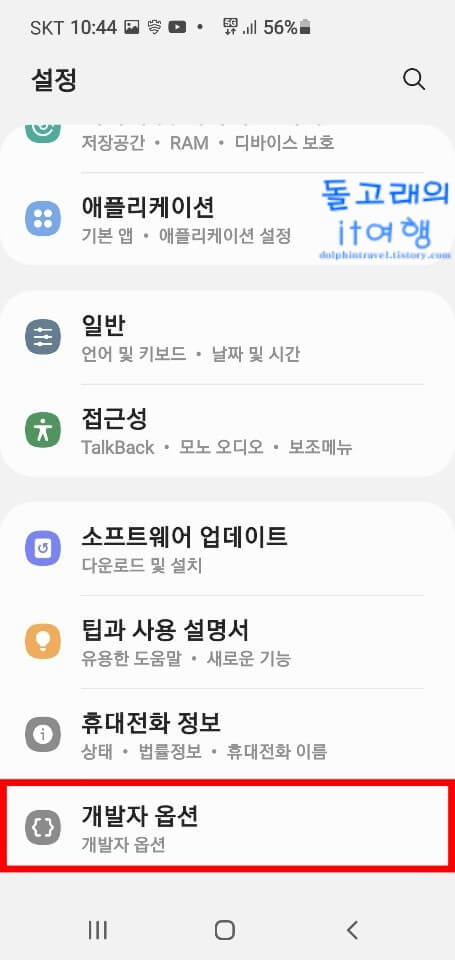
마지막으로 [화면 켜짐 상태 유지] 항목의 활성화 버튼을 켜주시면 모든 설정이 완료됩니다. 이제 핸드폰을 충전하는 동안은 화면이 꺼지지 않는 상태로 바뀌게 됩니다. 충전이라는 조건이 붙는다는 단점이 있지만 충전하지 않는 상태에서 화면이 계속 켜져 있다면 배터리가 금방 방전되기 때문에 오히려 이렇게 설정해 주시는 것이 더 좋다고 생각합니다. 이 기능은 휴대폰 충전 중에 게임이나 어플을 켜 두신 분들이 유용하게 활용하실 수 있을 거 같습니다.
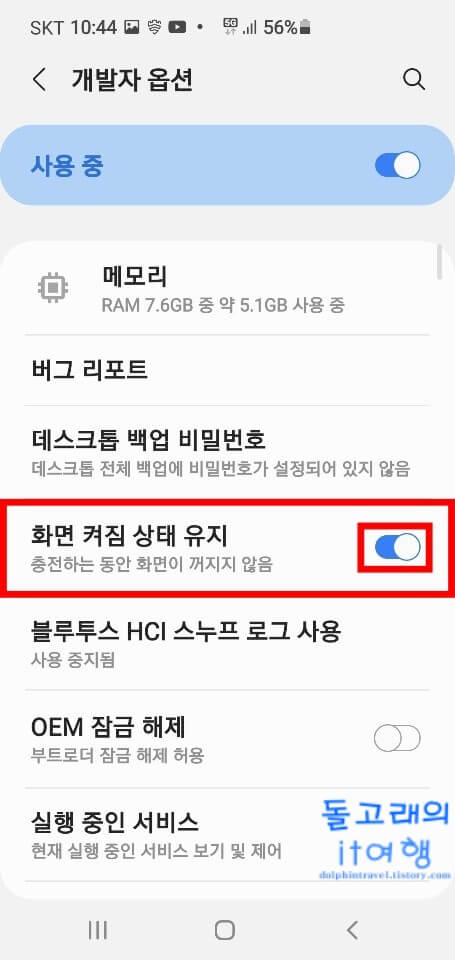
※ 개발자 옵션 기능 활용하기
- [휴대전화 정보] 메뉴 터치
- [소프트웨어 정보] 목록 들어가기
- [빌드번호] 항목 7번 누르기
- [개발자 옵션] 메뉴 터치
- [화면 켜짐 상태 유지] 항목 활성화 버튼 켜기
지금까지 갤럭시 휴대폰에서 화면 자동 꺼짐 방지하는 3가지 방법에 대해서 알아보았습니다. 첫 번째 방법을 통해 대기 시간을 최대한 늘려보시고, 부족하다고 느끼신 분들은 스마트 스테이와 개발자 옵션 기능을 이용해 보시는 것을 권장드립니다. 두 번째와 세 번째 방법을 모두 적용하시면 휴대폰을 사용 중이거나 충전 중일 때 모두 화면을 꺼지지 않게 설정하실 수 있습니다.







